
随着Windows 10操作系统的普及,很多用户在使用过程中会设置开机密码,以保护个人隐私和数据安全。然而,有时候由于密码遗忘或者其他原因,用户可能会遇到无法登陆电脑的情况。尤其是在中国地区,电脑应用广泛,开机密码无法输入正确的情况造成的困扰也日益显著。本文将详细介绍几种强制解除Win10开机密码的方法,帮助用户解决打不开电脑的问题,恢复对系统的访问。

一、利用安全模式重置密码
Windows 10的安全模式提供了一个简化的操作环境,允许用户在不加载第三方软件和驱动的情况下进行系统维护。通过进入安全模式,可以尝试重置本地账户密码。
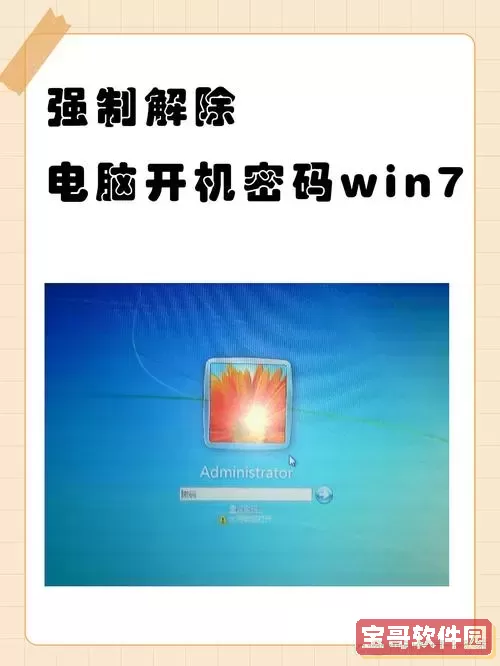
具体步骤如下:
1. 重启电脑,在Windows启动界面前连续按下“F8”键(部分机型为“Shift”+“F8”),进入高级启动选项。
2. 选择“故障排除”->“高级选项”->“启动设置”,点击“重启”。
3. 重启后,按数字键“4”进入安全模式。
4. 进入安全模式后,点击“开始”菜单,搜索“CMD”以管理员身份运行命令提示符。
5. 输入命令:net user 用户名 新密码(将用户名替换为你的用户账户名,设置新密码),回车确认。
6. 重启电脑,用新密码登录。
需要注意的是,此方法仅适用于本地账户密码重置,且用户须对操作具有一定的了解。
二、通过创建重置密码盘解除密码
Win10支持用户提前创建密码重置盘,即USB设备。当用户忘记密码时,可以利用重置盘修改密码。
操作流程:
1. 插入USB闪存盘,打开“控制面板”->“用户账户”->“创建密码重置盘”。
2. 遵照向导操作,保存当前账户的密码信息至USB盘。
3. 当密码忘记无法登陆时,插入该USB,点击登录界面上的“重置密码”选项。
4. 根据向导提示,设置新密码。
此方法需要预先制作,适合未忘记密码时提前预防密码遗失。
三、利用第三方密码重置工具
国内外有多款第三方软件专门用于重置Windows密码,比如“Windows Password Recovery”、“Ophcrack”等,这些工具一般通过制作启动盘来绕过密码限制。
步骤大致为:
1. 在另一台可用电脑上下载并安装密码恢复软件。
2. 制作启动U盘或光盘。
3. 将启动盘插入需要解锁的Win10电脑,设置BIOS优先从USB或光盘启动。
4. 进入密码重置软件界面,选择需要重置的账户,清除或修改密码。
5. 重启电脑,密码解除成功。
需注意此类软件来源的安全性,要避免使用来历不明的软件以防病毒感染。
四、使用微软账户在线重置密码
许多Windows 10用户使用微软账户登录系统,如果开机密码为微软账户密码,则可以通过微软官方提供的密码重置服务进行操作。
具体步骤:
1. 在另一台设备上访问微软账户密码重置页面(https://account.live.com/password/reset)。
2. 按照提示输入注册的邮箱或手机号,完成身份验证。
3. 设置新密码。
4. 在Win10设备上输入新密码登录。
该方法对联网且使用微软账户的用户非常有效。
五、恢复出厂设置或重装系统(最后手段)
如果以上方法均无效,且重要数据未备份,用户只能选择恢复出厂设置或重新安装Windows 10系统。
1. 开机按F11或通过系统恢复选项进入恢复界面,选择“恢复出厂设置”或“重置此电脑”。
2. 根据向导选择是否保留文件,完成系统重置。
该方法会清除当前用户数据,适合无密码且无数据需要保留的情况。
六、注意事项
1. 密码设置要牢记且建议备份密码或创建密码重置盘,避免日后麻烦。
2. 禁止非法破解他人电脑密码,尊重隐私及法律法规。
3. 重置密码过程中如遇问题,可寻求正规维修服务或专业技术支持。
总结来说,强制解除Win10开机密码的方法多种多样,用户可根据自身情况选择合适方案。对本地账号,安全模式重置和第三方工具为常用手段;微软账户用户则可在线重置密码;遇到极端情况则通过恢复出厂或重装系统解决。正确使用以上方法,能有效解决打开电脑的难题,帮助用户恢复对Windows 10系统的访问。